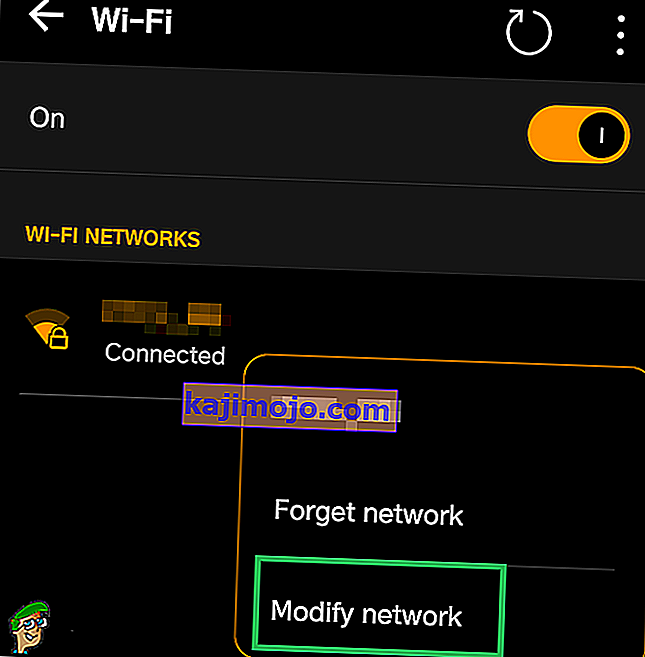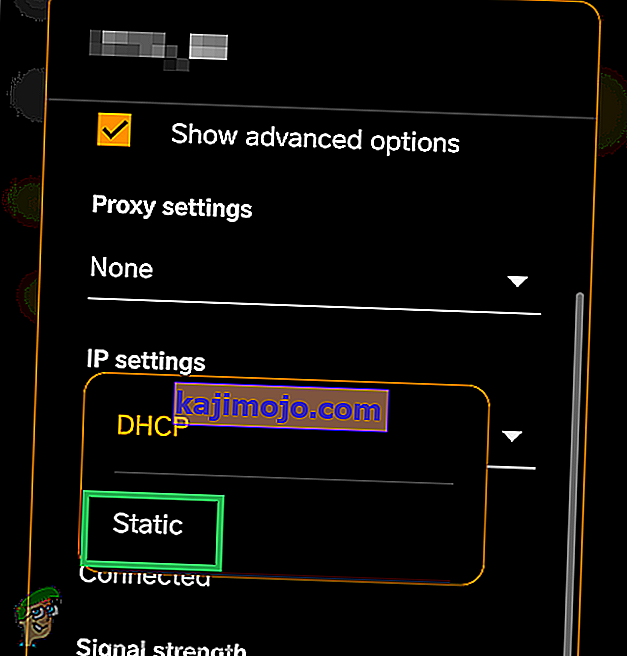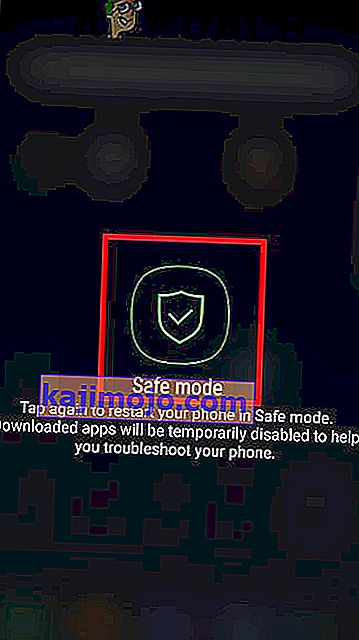Kesalahan " Internet Mungkin Tidak Tersedia " di Android ditampilkan setiap kali pengguna terhubung ke internet dan ini biasanya disebabkan karena kesalahan dengan konfigurasi jaringan yang digunakan ponsel untuk terhubung ke internet. Mungkin juga disebabkan karena Pengaturan DNS yang salah.

Apa Penyebab Kesalahan "Internet Mungkin Tidak Tersedia" di Android?
Kami menemukan penyebab yang mendasarinya adalah:
- DHCP: Dalam mode koneksi DHCP, telepon secara otomatis mendeteksi pengaturan tertentu dan menggunakannya untuk menghubungkan ke internet. Namun, terkadang ini bisa gagal dan ponsel mungkin tidak dapat secara otomatis mendeteksi pengaturan yang tepat.
- Pengaturan DNS: Pengaturan DNS sangat penting dalam membuat koneksi dengan situs web. Sekarang, ada banyak server DNS yang dapat Anda gunakan untuk terhubung ke situs web dan jika Server DNS ini diblokir oleh situs web, koneksi juga akan diblokir.
- Pembaruan: Dalam beberapa kasus, ponsel mungkin memiliki pembaruan penting yang perlu diinstal sebelum koneksi Wifi dibuat lagi.
- Gangguan Aplikasi: Ada kemungkinan bahwa aplikasi lain mungkin mengganggu fungsionalitas Wi-Fi dari seluler yang menyebabkan kesalahan tersebut. Beberapa aplikasi bisa menjadi nakal dan menyebabkan kesalahan ini.
- Konfigurasi Salah: Saat Anda terhubung ke router Wifi, Anda diberikan alamat IP tertentu dan pengaturan DNS tertentu. Secara default, konfigurasi ini diatur untuk menjalankan Koneksi Wifi dalam mode “DHCP” yang berarti bahwa alamat IP tidak tetap sama dan terus berubah. Konfigurasi menjadi tidak valid jika alamat IP berubah karena router tidak mengizinkan Anda terhubung ke Wifi. Pengaturan konfigurasi DNS dan Ip tertentu harus diubah untuk mengubah masalah ini.
Sebelum Melanjutkan: Pastikan untuk Lupakan jaringan Wifi satu kali dan mulai ulang ponsel.
Solusi 1: Mengubah Mode DHCP
Karena kesalahan disebabkan karena deteksi yang salah dari pengaturan Wifi, kami akan mengubah beberapa konfigurasi secara manual dan kemudian memeriksa apakah itu memperbaiki masalah. Untuk itu:
- Seret panel notifikasi dan klik ikon pengaturan.
- Pilih opsi "Nirkabel dan Jaringan" dan klik "Wifi".
- Tekan dan tahan koneksi wifi yang Anda coba sambungkan.
- Pilih tombol "Modify Network" dan klik tombol "Show Advanced Options" .
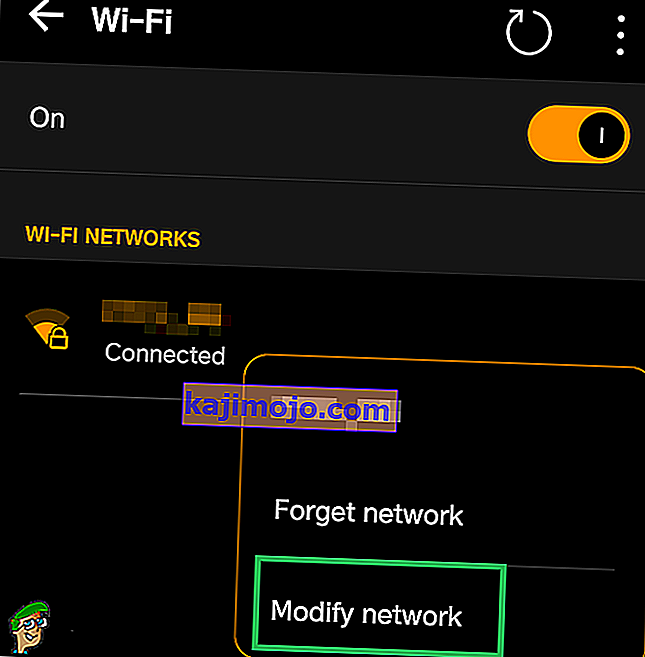
- Klik pada opsi "Pengaturan IP" dan pilih opsi "Statis" .
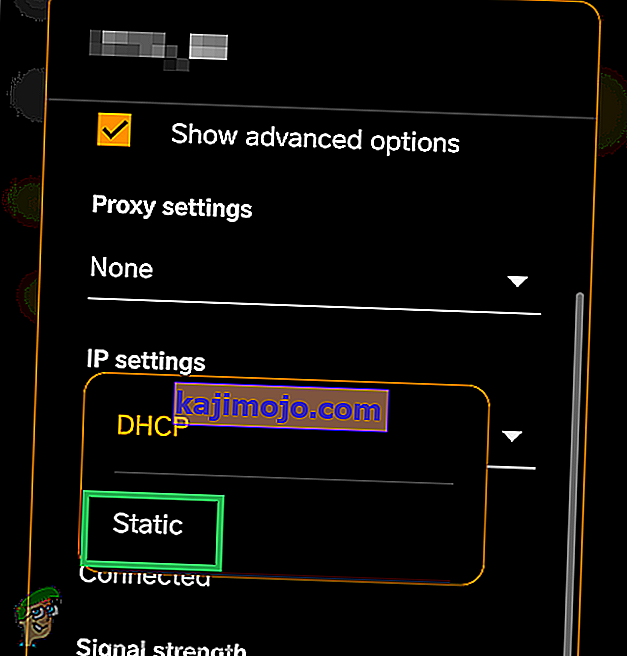
- Arahkan ke bawah dan klik opsi “DNS 1 ″.
- Ketik "8.8.8.8" sebagai alamat DNS pertama dan kemudian klik opsi "DNS 2 ".
- Ketik "8.8.4.4" sebagai Alamat DNS kedua .
- Klik "Simpan" dan coba sambungkan ke Wifi.
- Periksa untuk melihat apakah masalah terus berlanjut
Solusi 2: Memeriksa Pembaruan
Dalam beberapa kasus, pembaruan yang tersedia mungkin mencegah Anda terhubung ke Jaringan Wifi. Oleh karena itu, disarankan untuk mengaktifkan data seluler dan melanjutkan solusi di bawah ini.
- Tarik panel notifikasi ke bawah dan klik ikon "Pengaturan" .

- Gulir ke bawah, klik opsi "Sistem" dan pilih tombol "Pembaruan Perangkat Lunak" .

- Klik pada tombol "Periksa Pembaruan" dan tunggu hingga ponsel menyelesaikan proses pemeriksaan.
- Klik pada tombol "Unduh dan Instal" setelah tersedia.
- Tunggu pembaruan untuk diunduh dan diinstal.
- Periksa untuk melihat apakah masalah terus berlanjut.
Solusi 3: Menghapus Partisi Cache
Ada kemungkinan bahwa cache yang disimpan oleh aplikasi tertentu mungkin mencegah Wifi untuk dapat terhubung. Oleh karena itu, pada langkah ini, kami akan menghapus partisi cache. Untuk itu:
- Tekan dan tahan tombol "Daya" dan pilih tombol "Matikan" untuk mematikan ponsel Anda.
- Tekan dan tahan tombol "Daya" + "Kecilkan Volume " untuk menyalakannya.

- Tunggu hingga ponsel menyala dan logo ditampilkan.
- Biarkan tombol "Daya" di logo pengembang seluler dan tombol "Kecilkan Volume" saat "Logo Android" ditampilkan.
- Gunakan tombol "Volume Turun" untuk menavigasi ke bawah daftar dan sorot opsi "Wipe Cache Partition" .

- Gunakan tombol "Daya" untuk memilih opsi dan tunggu sampai cache dibersihkan.
- Setelah cache dihapus, sorot dan pilih opsi "Reboot" dan tunggu telepon di-boot ulang.
- Periksa untuk melihat apakah masalah tetap ada setelah reboot.
Solusi 4: Mode Aman
Dalam beberapa kasus, aplikasi atau layanan latar belakang mungkin mencegah ponsel mengakses Wifi. Oleh karena itu, pada langkah ini, kami akan meluncurkan telepon dalam Safe Mode untuk memperbaiki masalah ini. Untuk itu:
- Tekan dan tahan tombol "Daya" .
- Tekan dan tahan opsi "Matikan" saat ditampilkan.

- Pilih opsi "Luncurkan dalam Mode Aman" .
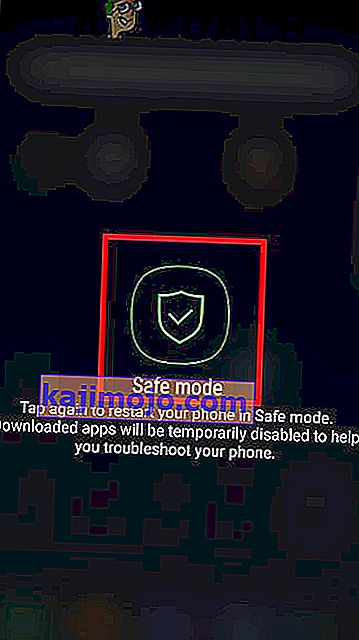
- Telepon sekarang akan restart, periksa apakah Wifi terhubung dalam mode Aman.
- Jika ya, mulai aktifkan aplikasi satu per satu dan periksa mana yang membuat kesalahan kembali.
- Entah menghapus aplikasi bermasalah atau update untuk memperbaiki masalah ini.